ஆப் ஸ்டோர் உங்கள் ஐபோனில் இயங்கவில்லை, ஏன் என்று உங்களுக்குத் தெரியவில்லை. அங்கே ஒரு புதுப்பிப்பு அல்லது புதிய பயன்பாடு உள்ளது - ஆனால் அது எட்டவில்லை. இந்த கட்டுரையில், நான் உங்கள் ஐபோன் “ஆப் ஸ்டோருடன் இணைக்க முடியாதபோது” என்ன செய்ய வேண்டும் என்பதைக் காண்பிக்கும், மேலும் சிக்கலை சரிசெய்ய உதவும் !
ஆப் ஸ்டோருடன் எனது ஐபோன் ஏன் இணைக்க முடியவில்லை?
உங்கள் ஐபோன் “ஆப் ஸ்டோருடன் இணைக்க முடியாது” என்று கூறுகிறது, ஏனெனில் இது வைஃபை அல்லது செல்லுலார் தரவு நெட்வொர்க்குடன் இணைக்கப்படவில்லை, ஒரு மென்பொருள் சிக்கல் ஆப் ஸ்டோரை ஏற்றுவதைத் தடுக்கிறது அல்லது ஆப் ஸ்டோர் சேவையகங்கள் செயலிழந்துவிட்டன.
உங்கள் ஐபோன் இந்த சிக்கலைக் கொண்டிருப்பதற்கான உண்மையான காரணத்தைக் கண்டறிய, நாங்கள் இதை உறுதிப்படுத்த வேண்டும்:
இந்த சாதனம் ஐபோன் சார்ஜரை ஆதரிக்காமல் இருக்கலாம்
- நீங்கள் வைஃபை அல்லது செல்லுலார் தரவு நெட்வொர்க்குடன் இணைக்கப்பட்டுள்ளீர்கள்.
- ஆப் ஸ்டோருடன் இணைக்க மற்றும் பயன்பாடுகளை நிறுவ, புதுப்பிக்க அல்லது வாங்க உங்கள் அமைப்புகள் உங்களை அனுமதிக்கின்றன.
- ஆப் ஸ்டோர் சேவையகங்கள் இயங்குகின்றன.
இவற்றில் ஒன்று அல்லது அதற்கு மேற்பட்டவை செயல்படவில்லை என்றால், உங்கள் ஐபோன் “ஆப் ஸ்டோருடன் இணைக்க முடியாது” என்பதற்கான காரணமாக இருக்கலாம். கீழேயுள்ள படிகள் மேலே உள்ள மூன்று புள்ளிகளில் ஒவ்வொன்றையும் நிவர்த்தி செய்யும் மற்றும் சாத்தியமான மென்பொருள் அல்லது வன்பொருள் சிக்கல்களை சரிசெய்ய உதவும்.
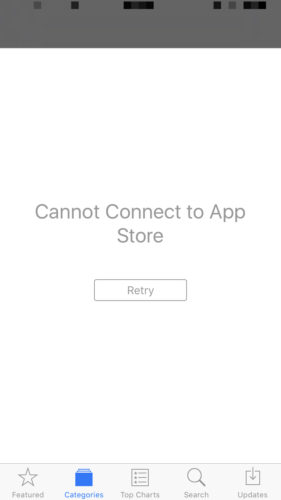
உங்கள் ஐபோன் வைஃபை அல்லது தரவுடன் இணைக்கப்பட்டுள்ளதா?
முதலில், உங்கள் ஐபோன் வைஃபை அல்லது செல்லுலார் தரவு நெட்வொர்க்குடன் இணைக்கப்பட்டுள்ளதா என்பதை உறுதிசெய்கிறோம். நம்பகமான இணைப்பு இல்லாமல், ஆப் ஸ்டோர் உங்கள் ஐபோனில் ஏற்றப்படாது.
உங்கள் ஐபோன் வைஃபை உடன் இணைக்கப்பட்டுள்ளதா என்பதைப் பார்ப்பதன் மூலம் ஆரம்பிக்கலாம். செல்லுங்கள் அமைப்புகள் -> வைஃபை Wi-Fi க்கு அடுத்த சுவிட்ச் இயங்கும் நிலையில் இருப்பதை உறுதிசெய்க. சுவிட்ச் பச்சை நிறத்தில் இருக்கும்போது வைஃபை இயக்கத்தில் இருப்பதை நீங்கள் அறிவீர்கள்!
ஐபோன் 5 தவறான சிம் என்று கூறுகிறது
சுவிட்சுக்கு கீழே, உங்கள் வைஃபை நெட்வொர்க்கின் பெயருக்கு அடுத்ததாக ஒரு சிறிய காசோலை குறி இருப்பதை உறுதிப்படுத்திக் கொள்ளுங்கள் - இருந்தால், நீங்கள் வைஃபை உடன் இணைக்கப்பட்டுள்ளீர்கள் என்பது உங்களுக்குத் தெரியும்.
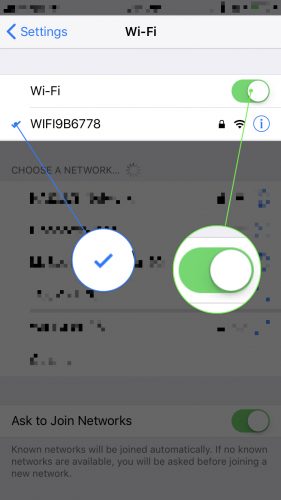
வைஃபை இயக்கப்பட்டிருந்தாலும் எந்த நெட்வொர்க்குக்கும் அடுத்ததாக ஒரு சரிபார்ப்பு குறி இல்லை என்றால், உங்கள் பிணையத்தின் கீழ் தட்டவும் நெட்வொர்க்கைத் தேர்வுசெய்க… தேவைப்பட்டால் உங்கள் வைஃபை கடவுச்சொல்லை உள்ளிடவும்.
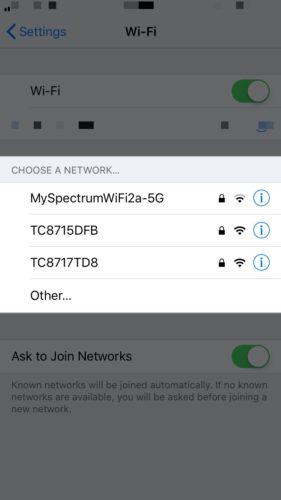
நீங்கள் Wi-Fi க்கு பதிலாக செல்லுலார் தரவைப் பயன்படுத்த விரும்பினால், அதுவும் சரி! செல்லுங்கள் அமைப்புகள் -> செல்லுலார் திரையின் மேற்புறத்தில் செல்லுலார் தரவுக்கு அடுத்த சுவிட்ச் இயக்கப்பட்டிருப்பதை உறுதிசெய்க.
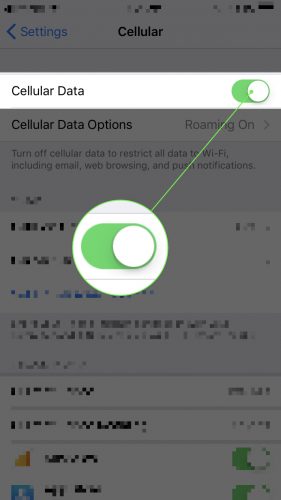
ஆப் ஸ்டோர் கேச் அழிக்கவும்
ஆப் ஸ்டோருடன் எனது ஐபோன் இணைக்க முடியாதபோது பயன்படுத்த எனக்கு பிடித்த தந்திரங்களில் ஒன்று ஆப் ஸ்டோர் கேச் அழிக்க வேண்டும்.
ஐபோன் 5 எஸ் ஏன் சூடாகிறது
பிற பயன்பாடுகளைப் போலவே, ஆப் ஸ்டோரும் மென்பொருளால் இயக்கப்படுகிறது. ஆப் ஸ்டோருக்கு எவ்வாறு வேலை செய்ய வேண்டும், என்ன செய்ய வேண்டும் என்று சொல்லும் எண்ணற்ற கோடுகள் உள்ளன. நீங்கள் நினைத்துப் பார்க்கிறபடி, அந்த மென்பொருள்கள் பதிலளிக்க சிறிது நேரம் எடுக்கும். இருப்பினும், ஆப் ஸ்டோர் போன்ற பயன்பாடுகள் உடனடியாக ஏற்றப்பட வேண்டும் என்று நாங்கள் விரும்புகிறோம், எனவே மென்பொருள் நிரல்கள் வேகமாக இயங்க உதவும் “கேச்” ஐப் பயன்படுத்துகின்றன.
'கேச்' என்பது அடிக்கடி பயன்படுத்தப்படும் கோப்புகளின் தொகுப்பாகும், அவை அவற்றைப் பயன்படுத்த நீங்கள் செல்லும்போது, மற்ற கோப்புகளை விட வேகமாக ஏற்றப்படும். உங்கள் இணைய உலாவி முதல் உங்கள் வீட்டு கணினி வரை பல்வேறு கணினிகள் மற்றும் நிரல்கள் இதைச் செய்கின்றன.
துரதிர்ஷ்டவசமாக, தற்காலிக சேமிப்பில் உள்ள கோப்புகள் சில நேரங்களில் சிதைந்து போகலாம் அல்லது குறைபாடுகளை அனுபவிக்கலாம். தற்காலிக சேமிப்பை அழிப்பது உங்கள் ஆப் ஸ்டோருக்கு தற்காலிக சேமிப்பில் இல்லாத புதிய குறியீட்டைத் தொடங்க வாய்ப்பளிக்கிறது.
முதலில், ஆப் ஸ்டோரைத் திறக்கவும் - “ஆப் ஸ்டோருடன் இணைக்க முடியாது” என்று சொன்னால் பரவாயில்லை. அடுத்து, ஆப் ஸ்டோர் தற்காலிக சேமிப்பை அழிக்க ஐந்து தாவல்களில் ஒன்றை விரைவாக 10 முறை தட்டவும்.
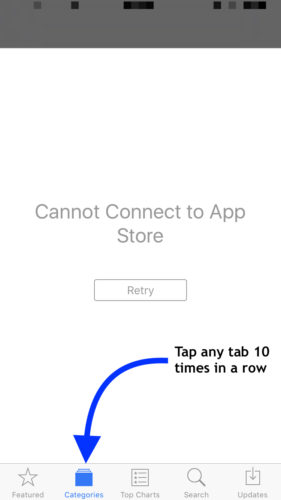
ஆப் ஸ்டோர் கேச் அழிக்கப்பட்டது என்று திரையில் அறிவிப்பை நீங்கள் காண மாட்டீர்கள். எனவே, ஒரு தாவலை தொடர்ச்சியாக 10 முறை தட்டிய பின், பயன்பாட்டு மாற்றியை திறந்து ஆப் ஸ்டோரிலிருந்து மூடவும். நீங்கள் மீண்டும் திறந்த பிறகும் உங்கள் ஐபோன் ஆப் ஸ்டோருடன் இணைக்க முடியாவிட்டால், அடுத்த கட்டத்திற்கு செல்லுங்கள்.
ஆப்பிள் கணினி நிலை பக்கத்தைப் பார்க்கவும்
ஆப் ஸ்டோர் உங்கள் ஐபோனில் ஏற்றப்படாமல் இருப்பதற்கான காரணம், ஆப் ஸ்டோரில் சிக்கல் இருப்பதால் தான். ஆப் ஸ்டோர் கீழே செல்வது அரிது என்றாலும், ஆப்பிள் ஒரு பிரத்யேக வலைப்பக்கத்தை அமைத்துள்ளது, எனவே உங்களால் முடியும் ஆப் ஸ்டோரின் நிலையைச் சரிபார்க்கவும் மற்றும் அவர்களின் பிற சேவைகள்.
ஐபோன் 8 தானாகவே மறுதொடக்கம் செய்கிறது
ஆப் ஸ்டோர் இந்த பக்கத்தில் பட்டியலிடப்பட்ட முதல் சேவையாகும். ஆப் ஸ்டோரின் இடதுபுறத்தில் நீங்கள் ஒரு பச்சை புள்ளியைக் கண்டால், இதன் பொருள் சேவை இயங்குகிறது.
மேலும் குறிப்பிடத்தக்க மென்பொருள் சிக்கல்களை சரிசெய்தல்
சாத்தியமில்லை என்றாலும், ஆழ்ந்த மென்பொருள் சிக்கல் காரணமாக உங்கள் ஐபோன் “ஆப் ஸ்டோருடன் இணைக்க முடியாது”. மென்பொருள் கோப்புகள் சிதைந்துவிடும், இது பல்வேறு சிக்கல்களுக்கு வழிவகுக்கும்.
முதலில், எல்லா அமைப்புகளையும் மீட்டமைக்க முயற்சிக்கவும், இது அமைப்புகள் பயன்பாட்டில் உள்ள அனைத்தையும் தொழிற்சாலை இயல்புநிலைகளுக்கு மீட்டமைக்கும். மீட்டமைப்பைச் செய்ய, அமைப்புகளைத் திறந்து தட்டவும் பொது -> மீட்டமை -> எல்லா அமைப்புகளையும் மீட்டமை . உறுதிப்படுத்தல் எச்சரிக்கை தோன்றும்போது எல்லா அமைப்புகளையும் மீட்டமை என்பதைத் தட்டவும்.
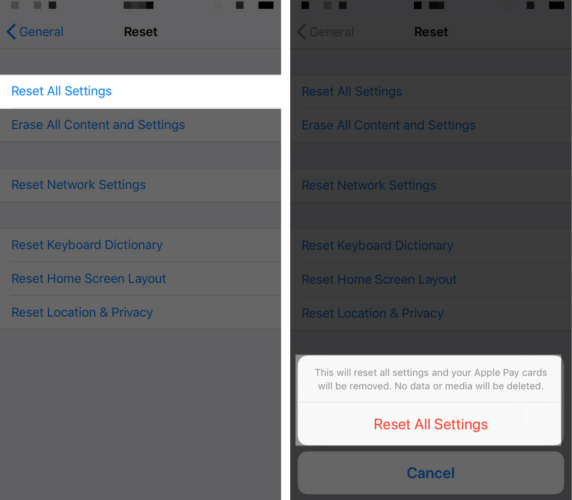
எல்லா அமைப்புகளையும் மீட்டமைப்பது வேலை செய்யவில்லை என்றால், நீங்கள் முயற்சி செய்யலாம் உங்கள் ஐபோனில் DFU மீட்டமைப்பைச் செய்கிறது . ஒரு டி.எஃப்.யூ மீட்டெடுப்பு உங்கள் ஐபோனில் உள்ள அனைத்து குறியீடுகளையும் அழித்து மீண்டும் ஏற்றும், எனவே முதலில் உங்கள் தரவின் காப்புப்பிரதியைச் சேமிக்க உறுதிசெய்க!
சாத்தியமான வன்பொருள் சிக்கல்கள்
அரிதான சந்தர்ப்பங்களில், உங்கள் ஐபோனுக்கு வன்பொருள் சிக்கல் இருக்கலாம். உங்கள் ஐபோனுக்குள் ஒரு சிறிய ஆண்டெனா உள்ளது, இது வயர்லெஸ் நெட்வொர்க்குகள் மற்றும் புளூடூத் சாதனங்களுடன் இணைக்கிறது. நீங்கள் சமீபத்தில் வைஃபை மற்றும் புளூடூத்துடன் நிறைய சிக்கல்களை சந்தித்திருந்தால் , உங்கள் ஐபோன் சரிசெய்யப்பட வேண்டியிருக்கும்.
முதலில், நீங்கள் முயற்சி செய்ய விரும்பலாம் உங்கள் உள்ளூர் ஆப்பிள் ஸ்டோரில் சந்திப்பை அமைத்தல் பழுது உண்மையில் அவசியமா என்று பார்க்க. உங்கள் ஐபோனுக்கு பழுது தேவைப்பட்டால், அது ஆப்பிள் கேர் + ஆல் மூடப்பட்டிருந்தால், ஆப்பிள் அதை இலவசமாக சரிசெய்யலாம்.
நாங்கள் பரிந்துரைக்கிறோம் துடிப்பு , ஒரு ஸ்மார்ட்போன் பழுதுபார்க்கும் நிறுவனம், அவர்களின் சான்றளிக்கப்பட்ட தொழில்நுட்ப வல்லுநர்களில் ஒருவரை நேரடியாக உங்களுக்கு அனுப்பும், அவர்கள் உங்கள் ஐபோனை அந்த இடத்திலேயே சரிசெய்வார்கள்.
மியாமியில் ஒரு நிறுவனத்தை எப்படி திறப்பது
ஆப் ஸ்டோருடன் இணைக்க முடியவில்லையா? எந்த பிரச்சினையும் இல்லை!
ஆப் ஸ்டோரில் சிக்கலை சரிசெய்துள்ளீர்கள், இப்போது உங்களுக்கு பிடித்த பயன்பாடுகளை தொடர்ந்து பதிவிறக்கி நிறுவலாம். அடுத்த முறை உங்கள் ஐபோன் “ஆப் ஸ்டோருடன் இணைக்க முடியாது”, சிக்கலை எவ்வாறு சரிசெய்வது என்பது உங்களுக்குத் தெரியும். படித்ததற்கு நன்றி மற்றும் கீழேயுள்ள கருத்துகள் பிரிவில் உங்களிடம் ஏதேனும் கேள்விகள் இருந்தால் தயங்காதீர்கள்!